Postoje slučajevi kada naiđete na ovo nevjerojatnofilma i želite spremiti nekoliko scena iz njega na računalu za kasnije gledanje. Na raspolaganju su brojni alati za rezanje video zapisa, a AddictiveTips je također obuhvatio nekoliko njih, poput SolveigMM AVI Trimmera, zbirke sjajnih internetskih alata za uređivanje videa (ovdje), kao i prvih pet alata za radnu površinu (ovdje). Besplatno video rezač Weeny je još jedan softver za obrezivanje videozapisa koji može smanjitirazne formate video datoteka u roku od nekoliko sekundi. I ne samo to, već vam omogućuje i postavljanje izlaznih datoteka na druge popularne formate nakon postupka rezanja, na primjer, .mp4, mp3, .avi, .mpg itd. Aplikacija je jednostavna za korištenje s lijepim sučeljem i zadovoljavajućom kvalitetom izlaza. Više za slijediti nakon skoka
Da biste rezali videozapis, odaberite ga klikom Dodavanje video datoteke, Sada odaberite dio videozapisa koji želite izrezati pomoću trim klizača odmah do igra, stanka i Stop tipke. Morate odabrati i početni i završni okvir video sekcije koji želite izdvojiti. Aplikacija sadrži: segmenti baze podataka u gornjem desnom dijelu i možete je dodationoliko video segmenata koliko želite. Ova opcija vam pomaže da odaberete različite dijelove jednog videozapisa u njihovim segmentima, što vam štedi prilično vremena. Kao što sam ranije spomenuo, postoje brojne video i audio formate za odabir kao izlaznu datoteku. Dostupni formati datoteka mogu se odabrati pomoću padajućeg izbornika ispod Video formati, Uz to možete postaviti i druge video izlazne opcije kao što su kodek, veličina (rezolucija), bitrate, framerate, zajedno s opcijama zvuka kao što su bitrate, uzorak, broj audio kanala.

U slučaju da želite promijeniti neke korisničke postavke, prijeđite na Opcije pod, ispod Uredi izbornik. Konfiguracijski prozor sadrži Općenito, audio, video i DVD postavke. Kartica Općenito sadrži opcije kao što su odabir izlazne mape vaših video datoteka, prioritet obrade i broj niti koji će se koristiti u slučaju da koristite višejezgreni procesor. Kartica Audio omogućuje vam odabir glasnoće izlaznog zvuka kao i ostale parametre formata koje sam spomenula ranije.
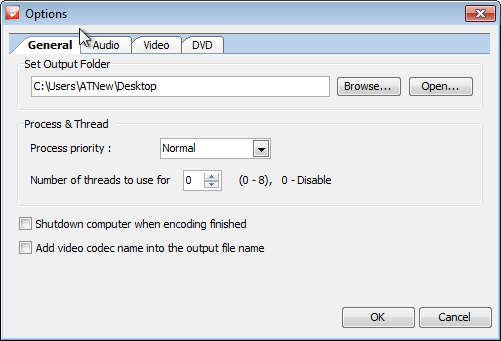
Na kartici Video možete izmijeniti nekoliko opcija poput Video pregled (DirectX, GL2, GL), Kodiranje filtera (Deinterlace i inverse telecine (IVTC)) i Promjena veličine videozapisa (Prilagođeno širini, Prilagođeno visini, Proširi na veličinu videozapisa, Okruglo do 16 piksela). Na kartici DVD nema se što istraživati. Nakon odabira željenih postavki, kliknite u redu.
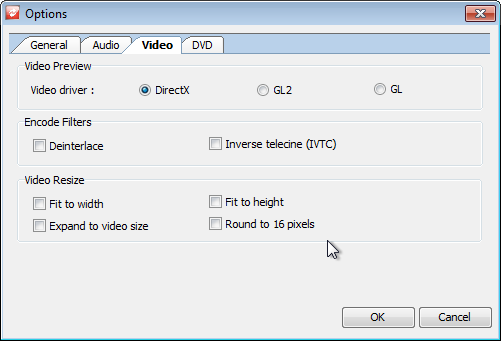
Nakon što ste pažljivo preslikali video dio koji želite obrezati, samo kliknite Prereži odmah! gumb na vrhu za pokretanje postupka rezanja. Pojavit će se mali napredak u kojem će se prikazati sažetak izlaznih postavki i preostalo vrijeme prije dovršetka postupka. Ovdje možete odlučiti zaustaviti postupak i označiti Isključite računalo kada je kodiranje završeno.
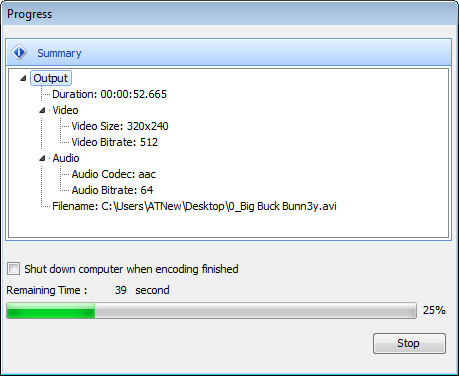
Aplikacija je dostupna besplatno i radi u Windows XP, Windows Vista, Windows 7 i Windows 8, i na 32-bitnom i na 64-bitnom OS-u.
Preuzmite Weeny Free Video Cutter













komentari